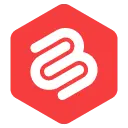Jak naprawić błąd 403 Forbidden w WordPressie
Opublikowany: 2022-07-04
Czy widziałeś zakazany błąd 403 w WordPressie? Zazwyczaj ludzie odczuwają niepokój, gdy zauważą błąd 403 na swoich stronach WordPress. Może to być źródłem nieporozumień, więc pokażę, jak naprawić błąd 403 Forbidden Error w WordPressie.
Zobaczmy więc, czym jest zabroniony błąd 403, zanim przejdziemy dalej. Jest to kod statusu utworzony przez nieprawidłową konfigurację serwera WWW. Ta nieprawidłowa konfiguracja może uniemożliwić klientowi dostęp do żądanego zasobu.
Co to jest zabroniony błąd 403 w WordPressie?
Zobaczmy więc, czym jest zabroniony błąd 403, zanim przejdziemy dalej. Jest to kod statusu utworzony przez nieprawidłową konfigurację serwera WWW. Ta nieprawidłowa konfiguracja może uniemożliwić klientowi dostęp do żądanego zasobu.
Problem może być skomplikowany do naprawienia, ponieważ nie możesz załadować skryptów z przeglądarki, ponieważ nie zezwalasz na swój serwer. Możesz jednak rozwiązać zabroniony błąd WordPress, jeśli korzystasz z witryny WordPress.
Kiedy widzisz ten błąd, istnieją różne możliwości. Na przykład,:
- 403 Forbidden – Odmowa dostępu na stronie logowania wp-admin lub WordPress.
- 403 Zabroniony błąd podczas odwiedzania dowolnej strony w witrynie WordPress.
- 403 Forbidden – podczas instalacji WordPressa.
- Zamiast pełnego statusu 403 zabronionego , możliwe jest również po prostu „odmowa dostępu”.
Teraz, gdy znasz już liczne błędy 403, przyjrzyjmy się, co powoduje ten błąd.
Jaka jest przyczyna zakazanego błędu 403?
Błąd 403 występuje głównie dla 1. Uszkodzony plik .htaccess i 2. Nieprawidłowe uprawnienia do pliku.
Możliwe jest również, że ten błąd został wywołany z powodu
Nieprawidłowy adres IP : Nazwa domeny może wskazywać na stary lub zły adres IP, przez co Twój dostęp jest zablokowany.
Wadliwa wtyczka WordPress : Jeśli wtyczka WordPress jest źle skonfigurowana lub wchodzi w konflikt z inną wtyczką, może to spowodować błędy 403.
Infekcja złośliwym oprogramowaniem : Twój plik .htaccess może być stale uszkodzony z powodu infekcji złośliwym oprogramowaniem. W takim przypadku musisz usunąć złośliwe oprogramowanie przed przywróceniem pliku .htaccess.
Brakująca strona indeksu : nazwa strony głównej witryny może nie być nazwana jako index.php lub index.html.
Zaktualizowany link do strony internetowej : właściciel witryny mógł zaktualizować link do strony internetowej. Co różni się od wersji z pamięci podręcznej.
Sposoby naprawy 403 zabronionego błędu w WordPressie
Metoda 1: Wyczyść pamięć podręczną przeglądania
Pamięć podręczna Twojej przeglądarki jest jedną z głównych przyczyn powodowania błędów 403. Pamięć podręczna zbiera i przechowuje dane, aby szybciej ładować Twoją witrynę. Możliwe jest jednak, że przeglądasz starszą wersję witryny z powodu pamięci podręcznej.
Jest to możliwe, ponieważ wersja z pamięci podręcznej w Twojej przeglądarce nie jest aktualizowana. Innym możliwym powodem są pliki cookie.
Jeśli wyczyścisz pamięć podręczną i pliki cookie, problem powinien zostać rozwiązany. Wyczyszczenie pamięci podręcznej i plików cookie może spowolnić szybkość przeglądania po raz pierwszy, a przeglądarka może ponownie zalogować się do każdej witryny.
Aby wyczyścić pamięć podręczną i pliki cookie, naciśnij Ctrl + Shift + Del lub kliknij trzy kropki w prawym górnym rogu i przejdź do ustawień. Następnie wyszukaj pamięć podręczną , a znajdziesz opcję czyszczenia danych przeglądania.
Kliknij „ Wyczyść dane przeglądania ”, a pojawi się okno. Umieść znacznik wyboru na każdym polu i naciśnij przycisk „ Wyczyść dane ”.
Wyczyści całą pamięć podręczną i pliki cookie. Teraz spróbuj ponownie załadować stronę i sprawdź, czy błąd nadal występuje.
Metoda 2: Dezaktywuj wszystkie wtyczki WordPress
Istnieje duże prawdopodobieństwo, że ten błąd jest spowodowany wadliwą wtyczką lub wtyczką będącą w konflikcie z inną. W tym kroku, jeśli możesz zalogować się do pulpitu nawigacyjnego, spróbuj wyłączyć wszystkie wtyczki WordPress, a następnie włącz je pojedynczo. W ten sposób będziesz mógł znaleźć wadliwy.
Jeśli nie możesz uzyskać dostępu do pulpitu nawigacyjnego, spróbuj połączyć go z klientem FTP. Jeśli nie wiesz, jak to zrobić, sprawdź ten przewodnik Jak używać FTP do przesyłania plików na WordPress.
Po podłączeniu witryny przez klienta FTP przejdź do folderu wp-content i zlokalizuj folder wtyczek.
Zmień nazwę folderu na dowolną „ wyłączone wtyczki ”.
Teraz spróbuj uzyskać dostęp do swojej witryny i sprawdź, czy błąd nadal występuje. Jeśli nie ma błędu, zmień nazwę folderu z powrotem na ' plugs' . Wróć do pulpitu WordPress i spróbuj ponownie aktywować wtyczki jeden po drugim.
Gdy witryna przestaje działać, znasz sprawcę, który powoduje problem. Teraz ponownie podłącz witrynę przez klienta FTP i zmień nazwę folderu wtyczek na ' wyłączone wtyczki '. Następnie zmień go z powrotem na ' plugins '.
Spowoduje to wyłączenie wszystkich wtyczek. Następnie zaloguj się do dashboardu i usuń problematyczną wtyczkę.
Metoda 3: Popraw wadliwy plik .htaccess
Jeśli używasz serwera Apache, .htaccess może być wadliwy. Jest to podstawowy plik konfiguracyjny używany przez serwer WWW Apache. Prosty błąd może spowodować duży błąd.
Trudno jest rozwiązać problem z plikiem .htacces, dlatego najlepiej wygenerować nowy.
Aby to zrobić, połącz swoją witrynę internetową przez FTP (możesz sprawdzić ten przewodnik Jak używać FTP do przesyłania plików na WordPress). Następnie znajdź plik .htaccess w swoim katalogu głównym.
Kliknij plik prawym przyciskiem myszy i pobierz kopię ze względów bezpieczeństwa.
Teraz usuń plik .htaccess ze swojego serwera.
Jeśli problemem był plik .htaccess, powinieneś być w stanie odwiedzić swoją witrynę.
Aby zmusić witrynę WordPress do wygenerowania nowego czystego pliku .htaccess, przejdź do Ustawienia -> Permalinki . Teraz kliknij przycisk Zapisz zmiany (nie będziesz musiał wprowadzać żadnych zmian, wystarczy kliknąć przycisk)
Teraz WordPress wygeneruje dla Ciebie nowy plik .htaccess.
Metoda 4: Zmień uprawnienia do plików
Czasami z powodu nieprawidłowych uprawnień do plików pojawiają się błędy 403. Ogólnie pliki są tworzone z domyślnymi uprawnieniami do plików, które kontrolują sposób ich odczytu, zapisu i wykonywania.
Aby najpierw zmienić uprawnienia do plików, połącz swoją witrynę z klientem FTP. Po połączeniu znajdź public_html i kliknij go prawym przyciskiem myszy . Wybierz ' Atrybuty pliku '.
Tutaj wprowadź wartość liczbową 755 i wybierz opcję Zastosuj tylko do katalogów, a następnie naciśnij przycisk OK . Dobrą praktyką dotyczącą wartości numerycznych uprawnień do plików jest użycie 755 dla folderów, 644 dla zawartości statycznej i 700 dla zawartości dynamicznej .
Po zmianie uprawnień do plików musisz powtórzyć ten proces.
Ponownie znajdź public_html i kliknij go prawym przyciskiem myszy. Wybierz ' Atrybuty pliku '. Ale tym razem wprowadź 644 jako wartość liczbową i wybierz opcję Zastosuj tylko do pliku.
Po zakończeniu spróbuj ponownie uzyskać dostęp do swojej witryny, aby sprawdzić, czy błąd 403 został rozwiązany.
Metoda 5: Skontaktuj się z dostawcą usług hostingowych
Jeśli którakolwiek z powyższych opcji nie zadziałała, zalecamy skontaktowanie się z dostawcą usług hostingowych. Mogą pomóc w ustaleniu problemu i przywróceniu działania.
Wniosek
Ten błąd występuje głównie z powodu nieprawidłowych uprawnień do plików, ale istnieją inne możliwe przyczyny. Znalezienie prawdziwej przyczyny tego błędu może być trudne, jednak powyższy przewodnik rozwiązywania problemów powinien wystarczyć do rozwiązania błędu 403.
Jeśli ten post Ci pomógł, podziel się nim ze znajomymi i nie zapomnij podzielić się swoimi przemyśleniami w polu komentarza poniżej.